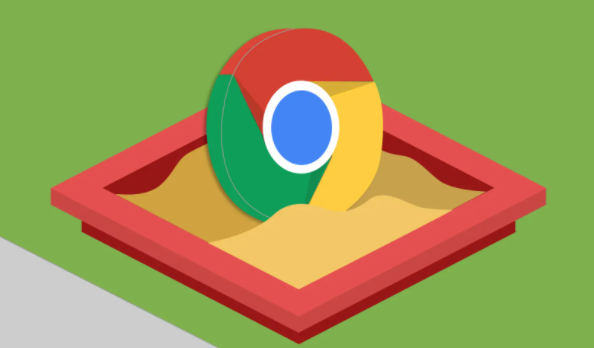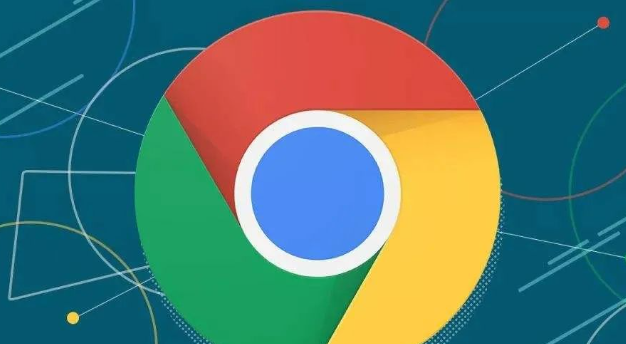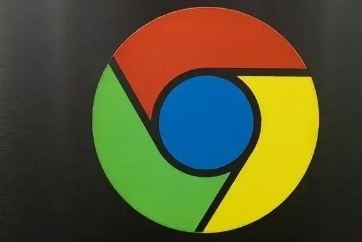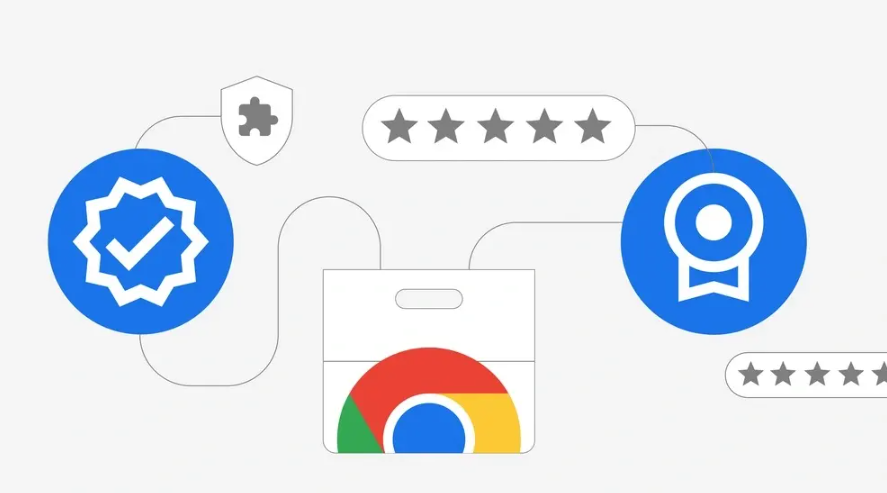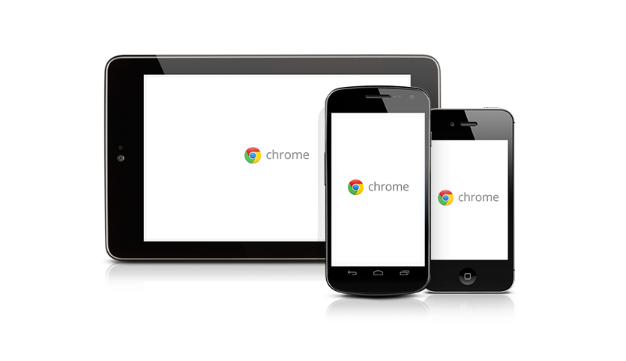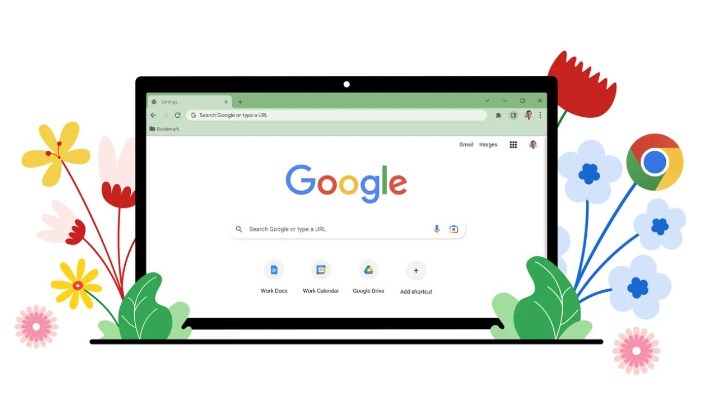教程详情

1. 确认操作系统语言:
- 进入Windows设置 > “时间和语言” > “语言”,查看默认语言是否为中文(简体)。若系统语言为英文或其他语种,需添加中文并设置为首选。
- 在Mac中,打开“系统偏好设置” > “语言与地区”,将“主要语言”切换为“中文(简体)”。
2. 重启浏览器生效:
- 修改系统语言后,关闭Chrome并重新打开,部分界面(如菜单选项)会自动适配新语言。
二、调整Chrome浏览器语言设置
1. 进入浏览器语言选项:
- 打开Chrome,点击右上角三个点 > “设置” > “外观”,在“语言”区域点击“语言”按钮。
- 若列表中无中文选项,点击“添加语言”并搜索“中文(简体)”,将其拖动到首位。
2. 强制刷新页面:
- 修改语言后,按 `Ctrl+Shift+R` 强制刷新当前页面,或关闭后重新打开浏览器,确保设置生效。
三、清除缓存与重置设置
1. 清理浏览器缓存:
- 按 `Ctrl+Shift+Del` 打开清理窗口,选择“缓存图像和文件”及“Cookie等站点数据”,时间范围选“全部”,点击“清除数据”。
- 缓存中的旧语言文件可能导致显示异常,清理后需重新登录账号(如有)。
2. 重置Chrome设置:
- 进入设置 > “高级” > “重置并清理”,选择“将设置还原为原始默认设置”(可保留书签和密码),修复因配置错误导致的语言问题。
四、检查插件或扩展干扰
1. 禁用第三方扩展:
- 进入扩展程序页面(`chrome://extensions/`),禁用非必要的插件(如翻译工具或语言修改类扩展),重启浏览器测试是否恢复中文。
- 部分插件(如“Tampermonkey”)可能修改网页语言,需逐一排查。
2. 进入无痕模式测试:
- 按 `Ctrl+Shift+N` 打开无痕窗口,访问任意网页。若语言正常,说明某个扩展导致冲突,需逐个启用排查。
五、重新安装Chrome浏览器
1. 彻底卸载残留文件:
- 通过控制面板 > “程序和功能”卸载Chrome,勾选“删除本地用户数据和配置文件”。
- 删除残留文件夹(Windows路径:`C:\Users\用户名\AppData\Local\Google\Chrome`)。
2. 重新下载官方版本:
- 访问 [Google官方下载页面](https://www.google.com/intl/zh-CN/chrome/) 获取最新安装包,避免使用第三方渠道版本(可能被篡改语言设置)。
- 安装时取消所有附加组件勾选(如工具栏或默认搜索引擎修改)。